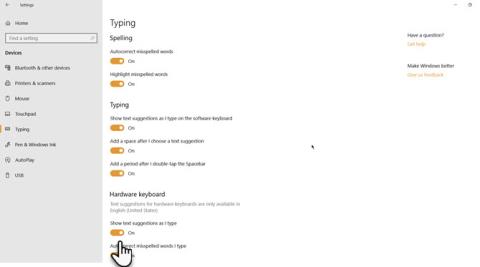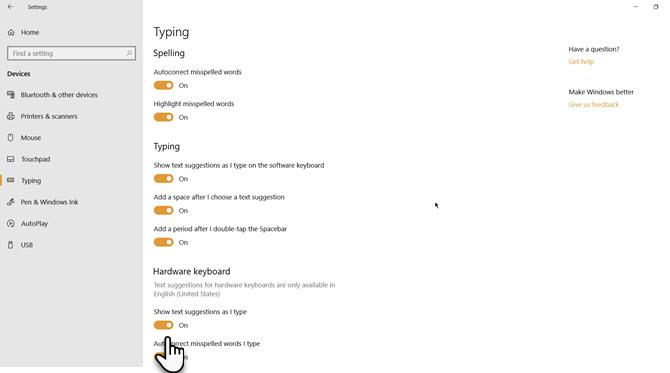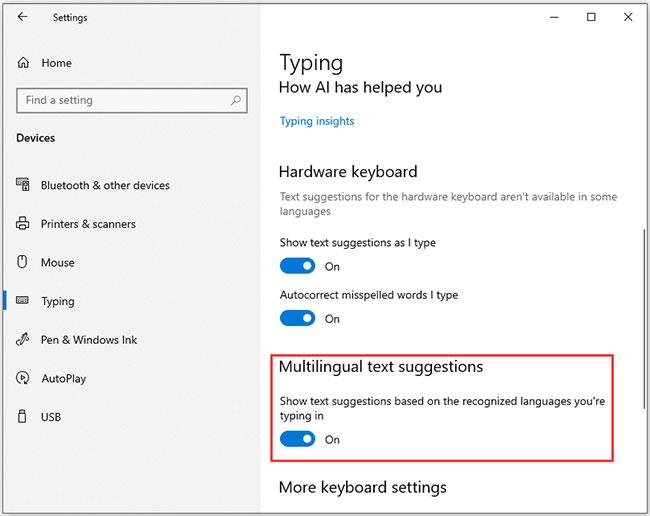U sustavu Windows 10 možete upotrijebiti značajku prijedloga teksta, koja će prikazati tekst koji namjeravate sljedeći upisati, što pomaže u uštedi vremena i bržem tipkanju. Ali ova značajka također uzrokuje nelagodu za korisnike ako koriste mnogo različitih jezika.
Srećom, ovu značajku prijedloga teksta možete jednostavno uključiti ili isključiti sa svoje softverske i hardverske tipkovnice.
Što je značajka prijedloga teksta?
Prijedlozi teksta ugrađena su značajka u bilo kojem operativnom sustavu. Ne samo da može uštedjeti vrijeme, već također rješava one pravopisne pogreške koje vas mogu osramotiti na posebnom mjestu.
Windows 10 također ima ovu vrstu značajke prijedloga teksta. Ali ranije ste ovu značajku mogli koristiti samo za virtualne tipkovnice koje su se uglavnom koristile na Windows tabletima. Počevši od Windows 10 verzije 1803, dopušteno vam je omogućiti tekstualne prijedloge za hardverske tipkovnice u Windows 10
Kako funkcionira prijedlog teksta?
Tekstualni prijedlozi mogu raditi samo u Windows 10 aplikacijama, kao što su Microsoft Edge , Notepad itd. Neće raditi u aplikacijama trećih strana kao što je Google Chrome .
Savjet : Ako slučajno izbrišete datoteke iz Notepada, možete koristiti specijalizirani softver za oporavak podataka da ih vratite. MiniTool Power Data Recovery je dobar izbor.
Kada počnete tipkati u podržanoj aplikaciji, možda ćete vidjeti pravopisne prijedloge za najviše 3 ili 4 riječi. Ako je riječ koju želite unijeti uključena u prijedlog, možete upotrijebiti strelicu gore i tipke sa strelicama lijevo i desno da biste je odabrali. Zatim morate pritisnuti razmaknicu za odabir predložene riječi.
Međutim, ako pišete engleske riječi, možete isključiti opciju Automatski ispravi pogrešno napisane riječi koje upisujem .
To što Windows 10 ne podržava sve aplikacije veliki je nedostatak, pogotovo kada mnogi od vas koriste Google Chrome kao glavni web preglednik. Međutim, uz Microsoft Edge, web preglednik temeljen na Chromiumu, ne morate brinuti o prijedlozima teksta u web pregledniku.
Kako omogućiti ili onemogućiti značajku prijedloga teksta u sustavu Windows 10
Prijedlozi teksta korisna su značajka za ljude koji često pogrešno pišu riječi. Radi na svim Windows 10 aplikacijama i Edge preglednicima .
Korak 1 . Otvorite postavke sustava Windows 10 .
Korak 2 . Kliknite Uređaji > Tipkanje .
Korak 3 . Pristupite odjeljku Hardverska tipkovnica , uključite opciju Prikaži tekstualne prijedloge dok tipkam .
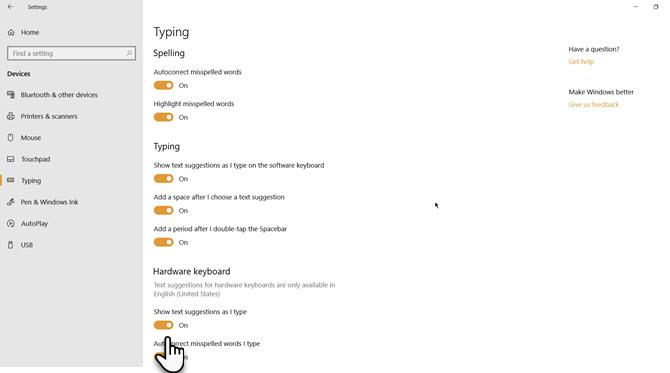
Korak 4 . Možete odlučiti omogućiti opciju Automatski ispravi pogrešno napisane riječi koje upisujem na hardverskoj tipkovnici i druge opcije kao što je Dodaj razmak nakon što odaberem prijedlog teksta .
Korak 5 . Da biste omogućili tekstualne prijedloge na softverskoj tipkovnici, omogućite opciju Prikaži tekstualne prijedloge dok tipkam na softverskoj tipkovnici .
Značajka prijedloga teksta trenutno je podržana samo za tipkovnice na engleskom (SAD). Za provjeru možete otići na Postavke > Vrijeme i jezici > Regija i jezici .
Možete saznati više o različitim opcijama tipkovnice u sustavu Windows 10. Na primjer, dodirna tipkovnica sustava Windows 10 (koja se razlikuje od tipkovnice na zaslonu ) ima simpatične ploče s emotikonima koji vam pomažu da izrazite svoje emocije u sustavu Windows 10. online chatovima.
Rade li prijedlozi teksta na svim jezicima?
Prema Microsoftu, značajka prijedloga teksta može raditi samo s engleskim američkim jezikom. Međutim, zapravo može raditi s jezicima podržanim za zaslonsku tipkovnicu u sustavu Windows 10.
Trenutno ovi jezici uključuju asamski, baškirski, bjeloruski, grenlandski, havajski, islandski, igbo, irski, kirgiški, luksemburški, malteški, maorski, mongolski, nepalski, paštu, sakha, tadžički, tatarski, tsvana, turkmenski, urdu, ujgurski , velški, xhosa, joruba, zulu.
Kako omogućiti višejezične prijedloge teksta
Vrlo je jednostavno koristiti virtualnu tipkovnicu za prebacivanje između dva jezika. S druge strane, Microsoft vam je dao još jednu značajku: višejezične tekstualne prijedloge. Ova značajka također može raditi s hardverskim tipkovnicama.
Kad je ova značajka omogućena, ako upisujete na više latiničnih jezika, prijedlozi teksta mogu funkcionirati.
Možete slijediti ove korake kako biste omogućili višejezične prijedloge teksta.
1. Pritisnite Start.
2. Idite na Postavke > Uređaji > Tipkanje .
2. Prijeđite na odjeljak Višejezični prijedlozi teksta .
3. Uključite opciju Prikaži predviđanja teksta na temelju prepoznatih jezika na kojima upisujete .
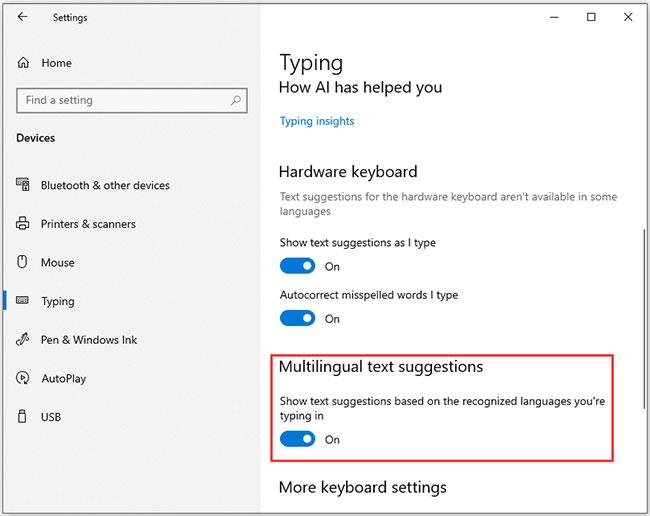
Uključite višejezične prijedloge teksta
Želimo vam uspjeh!
Vidi više: